Photoshop CC 2015.1 中的 Creative Cloud 3D 动画
注意:此功能目前只有英文版本。
Creative Cloud 3D 动画(预览)服务
通过 Photoshop 中的 Creative Cloud 3D 动画(预览)服务,可以轻松将 3D 角色制成动画。此服务当前可以处理在 Adobe Fuse CC (Beta) 中组合的人物 3D 角色。您可以直接使用 Photoshop 中的直观控件,将各种姿势、动画和效果应用到这些人物角色。然后可以将角色集成到适用于各种用例的更大型 3D 场景,甚至可以使用 3D 打印机打印角色。通过 Photoshop,您可以轻松调整相机角度和光照,从而得到您想要的外观。
注意:默认情况下,启用 Creative Cloud 3D 动画服务。如果您无法启用,请确保选中了首选项 > 技术预览 > 启用 CC 3D 动画(预览)设置。该服务将在关闭“首选项”对话框后立即启用。
Adobe Fuse (Beta) 和 Creative Cloud Libraries
Adobe Fuse CC (Beta) 是一个桌面应用程序,可以在数分钟内创建出高度可自定义的 3D 人物角色。即使之前没有任何 3D 经验,也可以使用高品质的 3D 内容库快速创建角色,从面部和身体到衣服和纹理,可为 280 多种属性自定义颜色、纹理和形状。
当您在 Adobe Fuse (Beta) 中创建了角色之后,可以将这些角色存储到 Creative Cloud Libraries 并将它们放置在 Photoshop 的 3D 工作区中。在 Photoshop 中,现在可以轻松将动画、姿势和效果应用于角色,并且可以将角色合成为更大的 3D 场景。
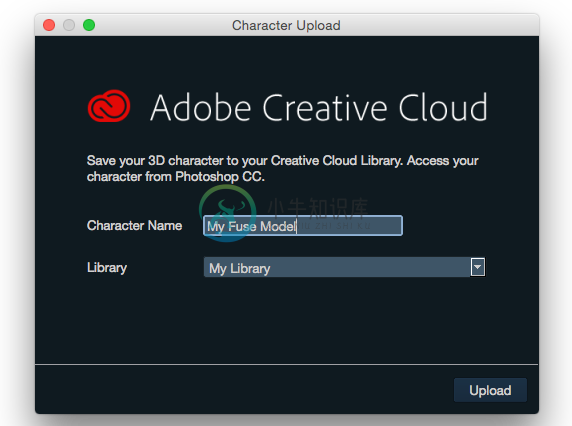
将您的 Adobe Fuse (Beta) 3D 模型存储到 Creative Cloud 库
在 Photoshop 中将 3D 角色制成动画
要在 Photoshop 中将角色制成动画,请在 3D 工作区中设置其各个属性。在 3D 工作区中可以调整下列与动画相关的主要属性:
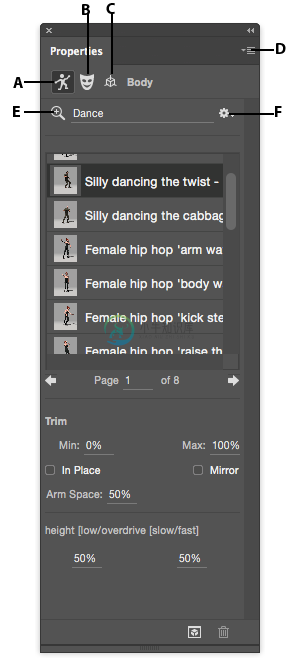
A. 身体 | B. 面部 | C. 坐标 | D. 属性菜单 | E. 搜索 | F. 搜索选项
身体
设置 3D 角色的身体属性。
面部
设置 3D 角色的面部属性。
坐标
为 3D 角色设置精确的数字位置。
属性菜单
自定缩览图大小和样式。
搜索
搜索身体动作或面部表情。
搜索选项
通过类别和类型过滤动画。
演练 | 3D 角色动画
- 在“库”面板中,打开已同步了角色的库。Photoshop 将 Fuse (Beta) 角色显示在 3D 资源下面。
- 双击角色以将其打开。
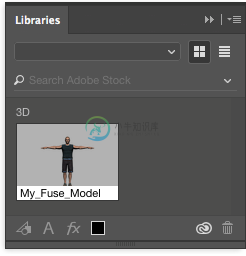
从 Fuse 同步的 3D 资源 - 如果您位于其他工作区,请切换到 3D 工作区。选择“窗口”>“3D”。
- 在“3D 图层”面板中选择角色的骨架。
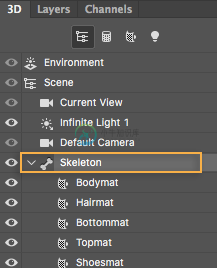
角色的骨架注意:您可以右键单击骨架的骨头,然后选择在视图中居中放置角色还是面部,以更方便导航。
- 现在,在“属性”面板中选择“主体”。
- 搜索一个“动作”,如“跳舞”。
- 单击缩览图,以将动画应用于模型。如有必要,请调整动画的参数。裁切
调整动画起点和终点。指定动画的起点最小值和终点最大值。
原位
动画(如跑步)可能会导致 3D 角色不在焦点上,此设置能够强制动画留在原位置。
镜像
切换动画两侧。
手臂空间
调整臂长。
过载
调整动画移动的快慢。

应用一个动画 - 现在,在“属性”面板中选择“面部”。
- 搜索一个表情,例如“高兴”。
- 单击缩览图,以将动画应用于模型。如有必要,请调整表情强度以及眼睛和头部的位置。
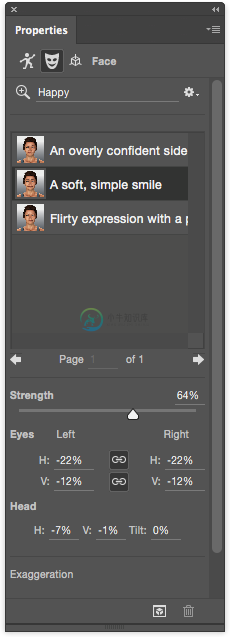
调整表情强度
结果
您现在已经拥有具备完整动画效果和姿势的角色,可以将其合成到所选择的任何场景中。
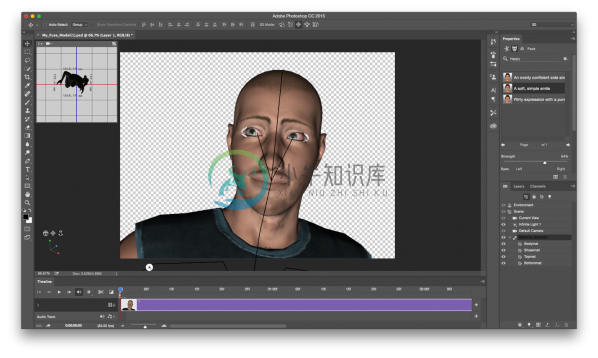
3D 角色的合成已准备就绪

